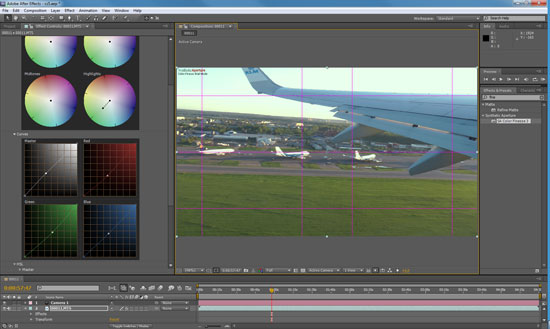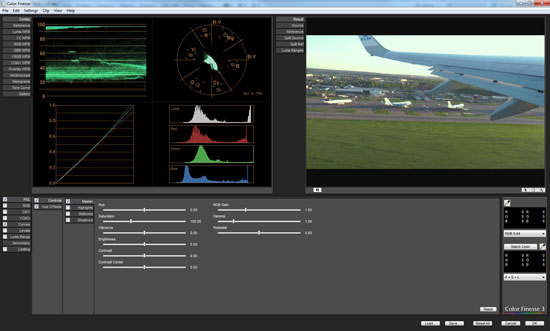Этот великолепный инструмент давно зарекомендовал себя как профессиональная программа композитинга. К сожалению, новичков зачастую отпугивает то количество инструментов, которое содержится в After Effects. Что поделать — растут требования к качеству визуализации, к степени реализма видео, а без "продвинутых" инструментов вряд ли сделаешь что-то, похожее на правду. Увеличился размер кадра, из-за чего любой промах монтажёра заметен впятеро чётче, нежели при "старом" размере кадра.
Традиция усложнения и увеличения производительности программы не была нарушена и с выходом Adobe After Effects CS5. Программа теперь имеет несколько новых инструментов и фильтров (новичку будет ещё сложнее разобраться). Однако, благодаря популярности продукта, в Сети можно разыскать немало обучающих материалов, этого вполне достаточно для ознакомления с основными функциями и операциями. Мы, со своей стороны, постараемся внести лепту в этот общий список, и подробно рассмотрим те нововведения, которыми пополнилась новая версия After Effects. В этом нам поможет довольно мощная рабочая станция, предоставленная компанией USN Computers.

- четырёхъядерный Intel Core i5 750, работающий с частотой 2,67 ГГц;
- материнская плата MSI P55-CD53 с восемью гигабайтами памяти DDR3;
- два работающих раздельно жёстких диска объёмом в один и полтора терабайта
В ходе работы нам придётся использовать также три различных видеокарты:
На первый взгляд отличия в интерфейсе и панелях инструментов заметить довольно трудно. Но это, если не знать, куда смотреть.
Adobe After Effects CS4 | Adobe After Effects CS5 |
Опытный глаз сразу же обнаружит два новых инструмента: иконку Roto Brush Tool, находящуюся в главной панели, и кнопку Auto-keyframe, которая расположилась в панели инструментов таймлинии. О Roto Brush Tool мы поговорим ниже, поскольку для его описания требуется нечто большее, нежели один-два скриншота. Что же касается кнопки Auto-keyframe, то назначение такого инструмента будет понятно любому, кто имел дело с программами трёхмерного моделирования с анимацией. Теперь и в After Effects имеется возможность не задумываться о выставлении ключевых кадров на каждом треке вручную. Достаточно один раз утопить эту кнопку, как её цвет поменяется на красный, и отныне каждое действие, произведённое с материалом, будет автоматически записываться в соответствующие ключевые точки.

На этой оптимистичной ноте перейдём к следующим приятностям: новым фильтрам. Правильнее их было бы назвать "новые старые" фильтры, поскольку Vibrance и Black & White наверняка знакомы тем, кто работал в Photoshop. Да, это их аналоги, которых так не хватало в копилке Effects & Presets программы After Effects.
Первый фильтр, Vibrance, предназначен для цветокоррекции, и состоит из двух фильтров: Vibrance и Saturation. Если с Saturation всё понятно (равномерное увеличение насыщенности цвета), то с Vibrance дело обстоит посложнее. Это, если можно так выразиться, тот же Saturation, только более сообразительный. Принцип его работы основан не на константном увеличении насыщенности по всему спектру, как это делает Saturation, а на избирательном увеличении. Чем большую насыщенность имеет цвет в исходном материале, тем меньшей степени изменения он подвергается.
Photoshop-овский Black & White, в свою очередь — это тоже умный инструмент, который уничтожает цвет не по всему спектру одновременно, а соответственно конкретному выбранному цвету. Более того, с его же помощью можно придать кадру любой желаемый оттенок, для этого здесь имеется параметр Tint.
Вообще, работе с цветом в новой версии After Effects уделено значительное внимание. Новый фильтр Color Finesse 3 — это ничем не неограниченные возможности цветокоррекции. Профессионал, который разбирается, что к чему, в состоянии оценить способности фильтра по одному лишь скриншоту его настроек:
Однако, помимо стандартного представления параметров, Color Finesse 3 имеет также и свой собственный интерфейс — полноэкранную оболочку, где удобно расположены все имеющиеся инструменты и контрольное окно просмотра внесённых изменений.
Помимо новых цветокоррекционных фильтров в новой версии After Effects более полно раскрыта тема трёхмерного моделирования, усовершенствованы ранее существовавшие инструменты, в пакет Adobe CS5 внедрён дистрибутив программы трекинга Mocha (читается как мóка). В дополнение к этому After Effects пополнился плагином, который работает с кадром в трёхмерном измерении: Digieffects FreeForm.
С помощью инструментов, которыми напичкан данный плагин, пользователь может трансформировать любой слой в 3D-пространстве: создать волновые искажения (развевающийся флаг), трансформировать слой в ломаный многогранник и т.д. Разумеется, любое изменение параметров можно анимировать — иначе зачем бы программе композитинга нужен такой статичный "искажатель"?
Одно лишь огорчает: работа в плагине сопряжена со значительными трудностями, особенно это касается новичка. Дело в том, что во FreeForm отсутствуют какие-либо предустановки (пресеты), например, упоминавшийся флаг, водная поверхность, куб и т.д. и т.п. А ведь такие пресеты вполне могли бы многократно ускорить работу.
Следующий фильтр, на который имеет смысл обратить серьёзное внимание — это аналог Photoshop-овской команды Refine Edge. В After Effects такой фильтр называется Refine Matte, и находится, как ему и положено, в палитре Effects & Presets. Как видно из названия фильтра, он предназначен для уточнения границ выделения. В After Effects этот фильтр работает как со слоями, содержащими нарисованные вручную маски, так и со слоями, представляющими собой графические файлы, задающие зону прозрачности (альфа-канал, alpha channel). Изменением параметров Smooth, Feather и других можно добиться плавных контуров выделения, устранив характерное мерцание и зубчатые края.
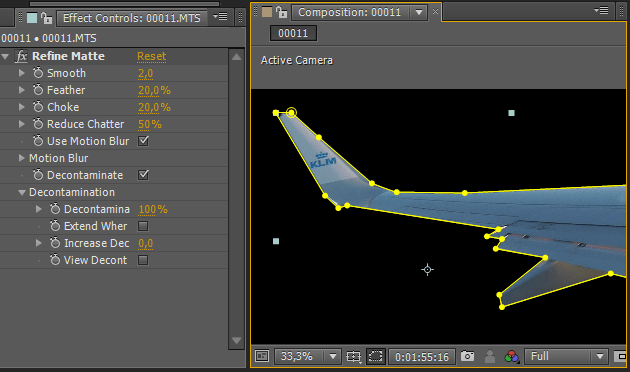
Наконец, мы подошли к плагинно-фильтровому десерту программы, а именно — к инструменту Roto Brush Tool. За короткое время, прошедшее с анонса AE CS5, об этом инструменте не слышал разве что совсем ленивый. Попробуем вначале обосновать необходимость разработки и внедрения в программу такого инструмента. Опыты проведём с помощью ролика с самолётным крылом в главной роли (изрядно поднадоевшем за время чтения этой статьи).
Поставим задачу: обвести маской крыло самолёта. Какие трудности нас могут поджидать во время этой работы? Во-первых, съёмка велась, разумеется, не со штатива, а с руки, вследствие чего кадр плавает (что автоматически означает необходимость в анимированной маске — читай, покадровому исправлению ключевых точек обводки). Во-вторых, в кадре мы видим обилие цвета — считай, весь спектр. Хуже того — само крыло частично окрашено в те же цвета, что имеются в других областях кадра, отчего использовать кеинг довольно проблематично:
Как раз для таких трудных случаев и предназначен инструмент Roto Brush. Работает он, как и все "кееры", основываясь на цветовой составляющей, исключая ненужные цвета.
Однако, помимо этого, данный инструмент ещё и самостоятельно анализирует изменение цвета объекта, и даже движение в кадре, вовремя отмечая появившиеся объекты и решая, что же с ними делать — обводить их маской или игнорировать. Так, например, если какой-либо объект, который мы хотим обвести маской, вдруг окрасится другим цветом, либо изменит своё положение и форму, Roto Brush продолжит выделять именно заданный объект, а не перекинется в другую часть кадра. Разумеется, могут встретиться и совсем уж тяжёлые случаи, когда работу Roto Brush требуется приостанавливать и поправлять выделение вручную (для этого следует воспользоваться всё той же кистью, либо кистью в сочетании с клавишей Alt). Такой случай можно увидеть в следующем ролике:
Здесь в течение работы приходилось дважды останавливать просчёт и исправлять кистью огрехи, допущенные инструментом Roto Brush. Впрочем, появление таких ошибок можно было бы свести к минимуму, если знать заранее, что Roto Brush привязывается к обрабатываемому слою не как маска, а в качестве фильтра. А раз фильтр — значит, и настройки имеются? Так и есть: изменяемые параметры данного фильтра включают в себя два основных раздела: Propagation и Matte. Первый раздел отвечает за поведение кисти — её радиус, чувствительность к цвету и движению в кадре.

Параметрами, находящимися во втором разделе, Matte, регулируется получившаяся после просчёта маска: сглаживание углов маски, мягкость контуров, и даже размытие. Например, если пользователь решит отметить флажком пункт Use Motion Blur, то края обрисовываемого маской объекта станут искусственно смазываться, имитируя размытие в движении.
А кстати, зачем мы так старательно обводили самолётное крыло и невестин контур? В данном случае, в этой статье — просто так, но ведь "в жизни пригодится"! Например, для таких нехитрых приёмов, как трансформация заднего плана либо для добавления спецэффектов:
Но самую, пожалуй, важную роль Roto Brush может сыграть в случаях, когда не помогает привычный кеинг (keying). Например, если диктор находится близко к зелёному или синему фону, и отражение этого фона часто ложится на объект съёмки (не спорим, такую съёмку заведомо можно считать браком), либо когда объект снят вообще без использования цветного фона, как в наших примерах. Пользователю остаётся лишь небрежно обвести контур объекта, подлежащего маскированию, и наблюдать за тем, как работает программа.
Новые инструменты, плагины и фильтры не могут не радовать любого, кто знакомится с очередной версией любимой программы. Но есть и ещё один, самый, наверное, вожделенный фактор — скорость работы. Мы привычно и без удивления бранимся, когда видим, как тяжело ворочается новая версия какого-то знакомого пакета, и перестаём замечать эту неповоротливость лишь с апгрейдом всей системы. Но, дождавшись очередной версии программы, снова сталкиваемся с необходимостью приобретения нового "железа". Знакомая ситуация?
Наглядно увидеть разницу в шустрости новой и предыдущей версии After Effects нам традиционно поможет несложный тест. На одну и ту же систему были установлены оба пакета — CS4 и CS5, программы запускались попеременно (одновременно их использовать нельзя, результаты опытов получатся некорректными из-за конфликта этих программ: каждая из них резервирует под себя определённое количество оперативной памяти, а её, этой памяти, у нас не так уж и много — см. конфигурацию системы). В качестве исходного материала использовался один и тот же ролик, снятый видеокамерой Panasonic HDC-SD700. Характеристики видео можно подглядеть в ролике — это AVCHD 1920х1080 с частотой 50 прогрессивных (полных) кадров в секунду. Между прочим, не каждый ПК сумеет даже проиграть такое видео, а здесь к нему добавлен ещё и фильтр.
Похоже, разработчики Adobe немало поколдовали над движком After Effects CS5, раз количество кадров в секунду при проигрывании одного и того же проекта отличается в разы (а иногда и в десятки раз). Конечно, это не совсем правильно — измерять комфорт работы "в разах". Ведь мы не обрабатываем вечно один и тот же проект: каждый раз сталкиваемся с иными форматами видео, другими фильтрами, а каждый из этих факторов может существенно повлиять как на скорость проигрывания таймлинии, так и на стабильность всей работы. Но в нашем случае скорость проигрывания таймлинии измерять в разах никто не запрещает, ведь проект-то использовался один и тот же.
Что касается ожидавшегося сравнения скорости работы программы с разными видеокартами... Можно сказать, что данный тест с треском провалился, хоть на него и было потрачено немало усилий и времени (не меньше, чем на подготовку всего предшествующего материала). Что-ж, отрицательный результат — тоже результат. А он таков: какую бы видеокарту мы ни использовали, какой бы сложности проекты ни сотворяли — программа вела себя совершенно одинаково. Пусть это не кажется странным. After Effects не предназначен для монтажа. А, следовательно, упор при создании как программы, так и её движка, делался и делается на тщательности и точности работы, а не на её скорости. Мощный процессор, большое количество оперативной памяти, и быстрые накопители — вот три кита, обеспечивающие комфортную работу в After Effects.
— Всё бы хорошо, но с переходом на 64-битную систему многие привычные плагины в After Effects не работают, — жалуются пользователи. Да, этот факт удручает и притормаживает прогресс. Практически все прежние плагины сторонних разработчиков программа теперь попросту не замечает, не отображает в палитре Effects & Presets.
К счастью, не мы одни в курсе таких проблем. Разработчики плагинов уже вовсю суетятся, переписывая код своих программ. Действующий на настоящий момент список 64-битных плагинов можно увидеть на специальной страничке. И список этот не статичен: он постоянно пополняется.
за предоставленное оборудование